










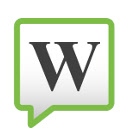
Wikipedia Quick Hints2.20
显示维基百科文章中术语的快速描述。一个简单的扩展,使阅读维基百科文章更加方便。在阅读时,您是否经常需要打开额外的交叉文章以快速了解您不知道的术语的含义?现在有了 Wikipedia Quick Hints,获取未知术语的定义变得非常简单,只需将光标悬停在相应的链接上即可。定义会自动弹出。图像缩放是扩展的另一个有用
更新日期:2021年 8月 29日分类标签:工具语言:中文平台:
64.24KB 0 人已下载 手机查看
简介:
显示维基百科文章中术语的快速描述。一个简单的扩展,使阅读维基百科文章更加方便。在阅读时,您是否经常需要打开额外的交叉文章以快速了解您不知道的术语的含义?现在有了 Wikipedia Quick Hints,获取未知术语的定义变得非常简单,只需将光标悬停在相应的链接上即可。定义会自动弹出。图像缩放是扩展的另一个有用功能。例如,请参见屏幕截图。如果您觉得有用,请评分。如果您有问题、发现错误或有改进的想法,请发表评论。更改历史:在 2.2.0 版本中- 调整到新的维基百科文章结构。 Bug修复。在 2.1.7 版本中- 修复了图像缩放问题。在 2.1.6 版本中- HTTPS 页面支持。 - 新的扩展版本控制。在 2.15 版中- 新设置 - 隐藏问号。 - 小改进。在 2.1 版中- 新功能 - 定义弹出窗口内的图像缩略图。 - 快速修复小错误。在 2.0 版本中- 新功能 - 另一个提示弹出窗口中的提示; - 设置页面简化; - 修复了几个错误。在 1.46 版中- 固定数量的错误。在 1.45 版中: - 添加了启用/禁用图像缩放的新选项。在 1.42 版中: - 修复了几个小错误。在 1.4 版中: - pssing Esc 现在关闭图像 pview 弹出窗口; - 无需使用热键即可获取定义,只需悬停链接即可; - 关于新功能的通知;在 1.3 版中: - 重组和代码改进; - 图标改变; - 提示位置的一些错误;在 1.2 版中: - 修复了几个错误; - 添加了快速图片缩放选项。 *** 注意力 ***由于维基百科开发人员对文章结构进行了更改,维基百科快速提示在获得正确定义方面遇到了很多问题,因此在大多数情况下弹出无用的“无法获得该术语的定义......”消息。请报告问题,以便我可以修复有问题的地方。感谢您使用它! 🙂
![Wikipedia Quick Hints的使用截图[1]](https://cdn1.nanbk.com/file/crx_detail35687/52tro3bknxjwr.jpg)
![Wikipedia Quick Hints的使用截图[2]](https://cdn1.nanbk.com/file/crx_detail35689/52wcsbhhyyxft.jpg)
![Wikipedia Quick Hints的使用截图[3]](https://cdn1.nanbk.com/file/crx_detail35691/52vmbl5ohf2qs.jpg)